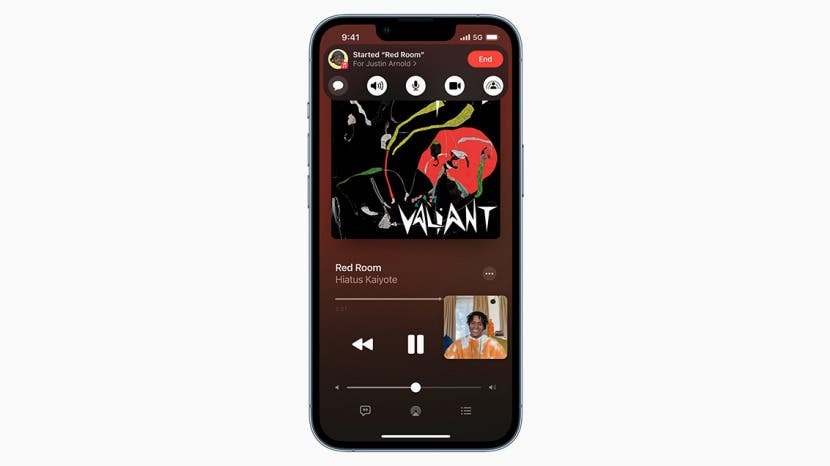
¿No hay botón de inicio? ¡No hay problema! Le enseñaremos cómo usar un iPhone X y modelos más nuevos sin un botón de Inicio. Este artículo cubrirá gestos únicos que combinan los botones laterales y de volumen en lugar del botón de inicio que falta. También le mostraremos funciones comunes, como hablar con Siri, tomar capturas de pantalla, abrir Apple Pay, usar Accesibilidad y cerrar aplicaciones para navegar por los modelos de iPhone más nuevos, ¡incluido el iPhone 13!
¿Qué hay en este artículo?
- Cómo habilitar Raise to Wake iPhone
- Cómo volver a la pantalla de inicio desde una aplicación
- Cómo desbloquear el iPhone X y los iPhones más nuevos con Face ID
- Cómo abrir el Centro de control
- Cómo abrir el Centro de notificaciones
- Cómo acceder a Siri con el botón lateral
- Cómo activar Apple Pay
- Cómo tomar capturas de pantalla sin el botón de inicio
- Cómo habilitar y activar la accesibilidad
- Cómo cambiar entre aplicaciones y forzar su salida
- Cómo deshabilitar temporalmente el Face ID
- Cómo apagar y realizar un reinicio completo
- Cómo encender el iPhone X y los modelos más nuevos
- Cómo navegar por las pantallas de inicio
- Cómo acceder a la búsqueda de Spotlight
Hay muchos nuevos gestos y cambios en la navegación en el iPhone ahora que Apple ha eliminado el botón de inicio. Probablemente esté familiarizado con los gestos habituales del iPhone, como pellizcar con dos dedos para hacer zoom o Agitar para deshacer. Incluso puedes arrastrar varias fotos y soltarlas en otra aplicación. Los gestos en el iPhone siempre han sido parte de la navegación, pero el iPhone X introdujo muchas formas nuevas de hacer cosas viejas. A menos que se indique lo contrario, todos estos métodos se aplican a todos los modelos de iPhone X, iPhone 11, iPhone 12 y iPhone 13 con iOS 15 o posterior.
Cómo habilitar Raise to Wake iPhone
Cuando su iPhone está encendido, pero la pantalla está en negro, eso significa que su iPhone está actualmente "dormido". Para "despertar" su iPhone (en otras palabras, para iluminar la pantalla), simplemente presione el botón lateral. Raise to Wake está activado de forma predeterminada en el iPhone X y otros modelos más nuevos. Para usar Raise to Wake en el iPhone X y versiones posteriores, simplemente levante su iPhone y la pantalla se encenderá automáticamente. Si Raise to Wake no funciona, es posible que haya desactivado accidentalmente la función dentro de su Configuración. Para arreglar esto:
- Abre el Aplicación de configuración.

- Seleccione Pantalla y brillo.

- Palanca Levantar para despertar a la posición de encendido para habilitar la función.

No tienes que levantar tu teléfono para activar la pantalla en el iPhone X; simplemente puede tocar la pantalla para activar su iPhone X, incluso si Raise to Wake está desactivado. Esto no desbloqueará su teléfono, pero le mostrará la pantalla y sus notificaciones más recientes. Para aprenda más sobre Raise to Wake, lea esto.
Volver a la cima
Cómo volver a la pantalla de inicio desde una aplicación
Volver a la pantalla de inicio puede parecer imposible si no hay un botón de inicio. En el iPhone X y los modelos más nuevos, puede volver a la pantalla de inicio deslizando el dedo hasta la parte superior de la barra de inicio, el pequeño rectángulo en la parte inferior de la pantalla. A continuación, le indicamos cómo ir a la pantalla de inicio:
- Desde cualquier aplicación, coloque el dedo en la barra de Inicio en la parte inferior central de la pantalla y deslice el dedo hacia la parte superior de la pantalla.
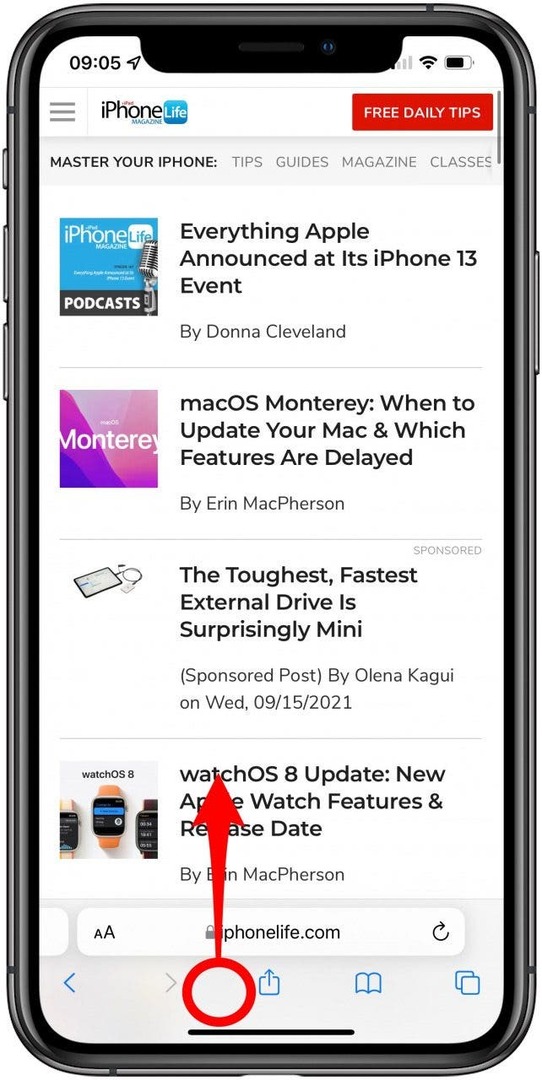
- ¡Volverá a la pantalla de inicio!
Volver a la cima
Cómo desbloquear el iPhone X y los iPhones más nuevos con Face ID
Para desbloquear su iPhone X y versiones posteriores, deberá asegurarse de que su Face ID está configurado. Con Face ID, puede levantar o tocar su iPhone X u otros modelos más nuevos para activar y desbloquear su iPhone mirando directamente a la pantalla. Así es como desbloquear su teléfono con Face ID:
- Active la pantalla tocando la pantalla o usando Levantar para despertar.
- Mire directamente a la pantalla para usar Face ID para desbloquear su dispositivo. Verá que la cerradura pasa de bloqueada a desbloqueada.
- Desliza el dedo hacia arriba desde la parte inferior de la pantalla de bloqueo para ir a la pantalla de inicio.
- Si, por alguna razón, Face ID no desbloqueó su teléfono, deslice el dedo hacia arriba desde la parte inferior de la pantalla para volver a intentarlo o para ingresar su código de acceso. Una vez que haya ingresado su código de acceso, su iPhone regresará automáticamente a la pantalla de inicio o a la última aplicación que se abrió.
Volver a la cima
Cómo abrir el Centro de control
El Centro de control es donde puede acceder fácilmente a las funciones más utilizadas de su iPhone, como la aplicación Cámara, Linterna y Calculadora. Para acceder al Centro de control, deslice el dedo hacia abajo desde la esquina superior derecha de la pantalla. La muesca en el iPhone X y modelos posteriores divide la parte superior de la pantalla en una pantalla para la izquierda y la derecha. En su iPhone X y modelos más nuevos, el lado derecho de la muesca en la parte superior de la pantalla se usa para acceder a su Centro de control, mientras que el lado izquierdo se usa para abrir Notificaciones.
- Para abrir el Centro de control, deslice el dedo hacia abajo desde la parte superior Derecha de la pantalla.
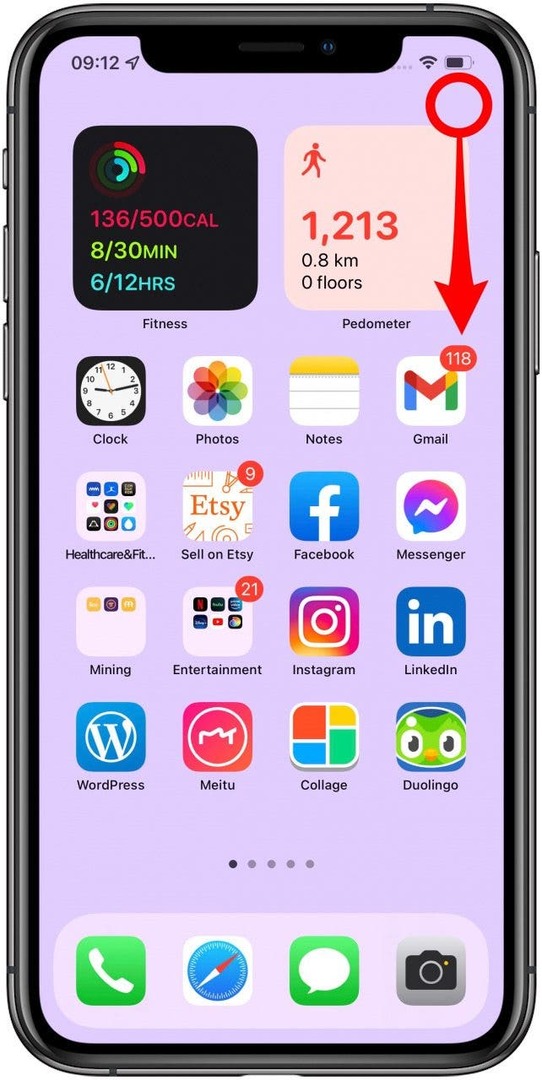
- Lo llevarán al Centro de control.
Volver a la cima
Cómo abrir el Centro de notificaciones
¿Alguna vez escuchó el ping de su iPhone (que indica que recibió una notificación) solo para desbloquear accidentalmente su iPhone antes de poder ver la notificación? No hay problema. Puede ver rápidamente sus notificaciones desde el Centro de notificaciones deslizando hacia abajo desde la esquina superior izquierda de la pantalla de su iPhone. Así es cómo:
- Para abrir Notificaciones, desliza el dedo hacia abajo desde la parte superior izquierdade la pantalla.
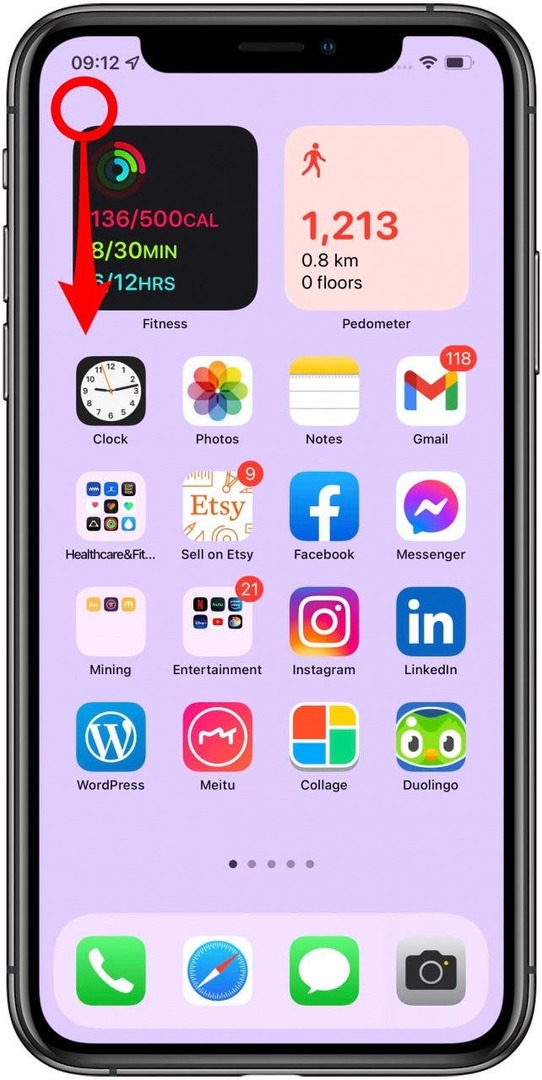
- Serás llevado a nuestro centro de notificaciones.
¡Ahora sabe cómo usar el iPhone XR u otro modelo de iPhone X y más reciente para ver sus notificaciones y el Centro de control sin un botón de inicio!
Volver a la cima
Cómo acceder a Siri con el botón lateral
La eliminación del botón Inicio también cambia la forma en que accede a Siri en el iPhone X y modelos más nuevos. Para activar Siri, mantenga presionado el botón lateral. Siri esperará tu solicitud, incluso después de que hayas levantado el dedo del botón lateral. Sin embargo, si desea evitar que Siri lo interrumpa, continúe presionando el botón lateral hasta que haya terminado con su solicitud.
- Si desea usar gestos en lugar de Hey Siri en el iPhone X o en un modelo más nuevo, deberá usar el botón lateral para acceder a Siri.
- Mantén presionado el botón lateral (anteriormente conocido como botón de reposo / activación) para hablar con Siri.

Consejo profesional: ¿Te sientes perdido y no sabes qué preguntarle a Siri? ¡No hay problema! Una vez que active la IA de Apple, espere un segundo. Luego, Siri le mostrará una lista de las formas en que puede ayudarlo. Recuerde, también puede optar por activar Siri diciendo "Hola Siri". Esto se hace yendo a Configuración, luego tocando Siri & Search y activando Escuchar "Hey Siri".
Volver a la cima
Cómo activar Apple Pay
En modelos de iPhone anteriores, al tocar dos veces el botón de Inicio, Apple Pay apareció desde una pantalla bloqueada, pero en el iPhone X o posterior deberá usar un nuevo gesto para acceder a Apple Pay. Para usar Apple Pay desde una pantalla bloqueada en el iPhone X o un modelo más nuevo, deberá hacer doble clic en su botón lateral y usar Face ID para continuar con Apple Pay. A continuación, le indicamos cómo usar Apple Pay en iPhones sin un botón de Inicio:
- Haga doble clic en el botón lateral para abrir Apple Pay

- Eche un vistazo a la pantalla de su iPhone para confirmar con Face ID.
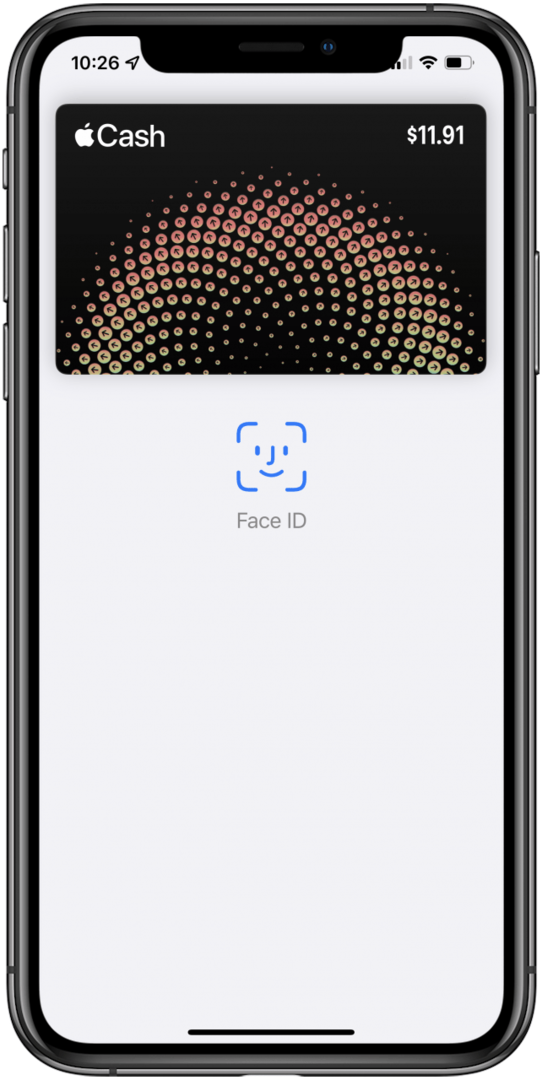
Si Apple Pay no aparece cuando se hace doble clic en el botón lateral, está sucediendo una de dos cosas: o no ha configurado una tarjeta de crédito con Apple Pay (marque incluso si tiene; mi tarjeta desapareció después de configurar mi nuevo iPhone) o no tiene Apple Pay habilitado en la configuración. Usted puede aprenda cómo habilitar y configurar Apple Pay aquí.
Volver a la cima
Cómo tomar capturas de pantalla sin el botón de inicio
A veces, es necesario tomar una captura de pantalla para guardar una receta importante como imagen o colgar un mensaje de texto para revisarlo más tarde. Para tomar una captura de pantalla en el iPhone X y versiones posteriores, usará una combinación de los botones laterales y de volumen en lugar de usar un botón de inicio.
- Para tomar una captura de pantalla en su iPhone X, o un modelo de iPhone posterior, presione y suelte simultáneamente el botón lateral y el botón para subir el volumen.

- Su captura de pantalla aparecerá en su aplicación Fotos. Usted puede incluso encuentre todas sus capturas de pantalla en un solo lugar abriendo el álbum Capturas de pantalla.
Volver a la cima
Cómo habilitar y activar la accesibilidad
La accesibilidad corta la mitad inferior de la pantalla y mueve la parte superior de la pantalla hacia la parte inferior, lo que facilita llegar a la parte superior de la pantalla con una mano. De forma predeterminada, la capacidad de alcance está desactivada en la X o una versión más reciente, pero puede habilitar la función de alcance dentro de la sección de accesibilidad de la aplicación de configuración.
Para habilitar la accesibilidad en su iPhone:
- Abre el Ajustes aplicación.

- Grifo Accesibilidad.
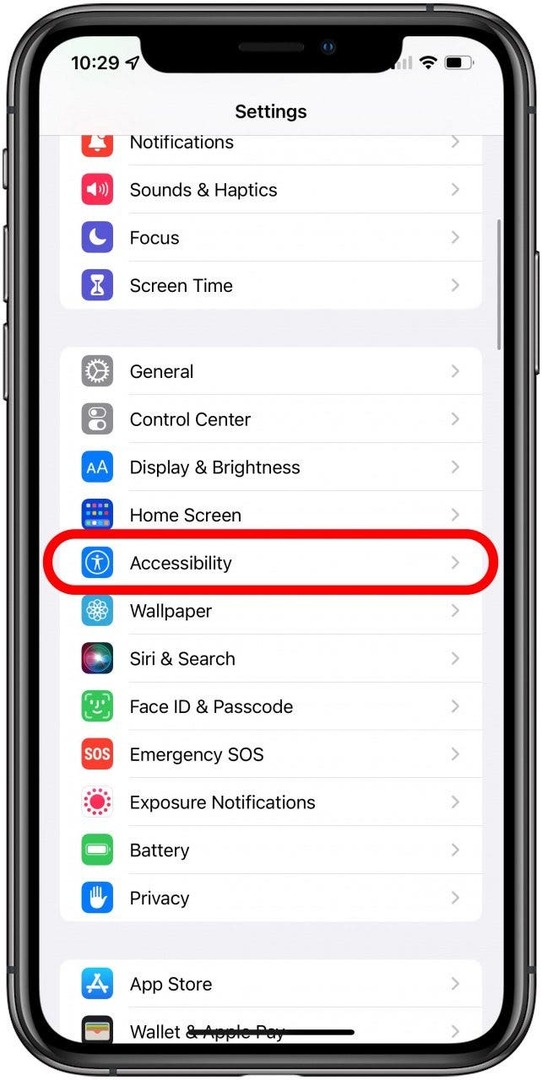
- Grifo Tocar.
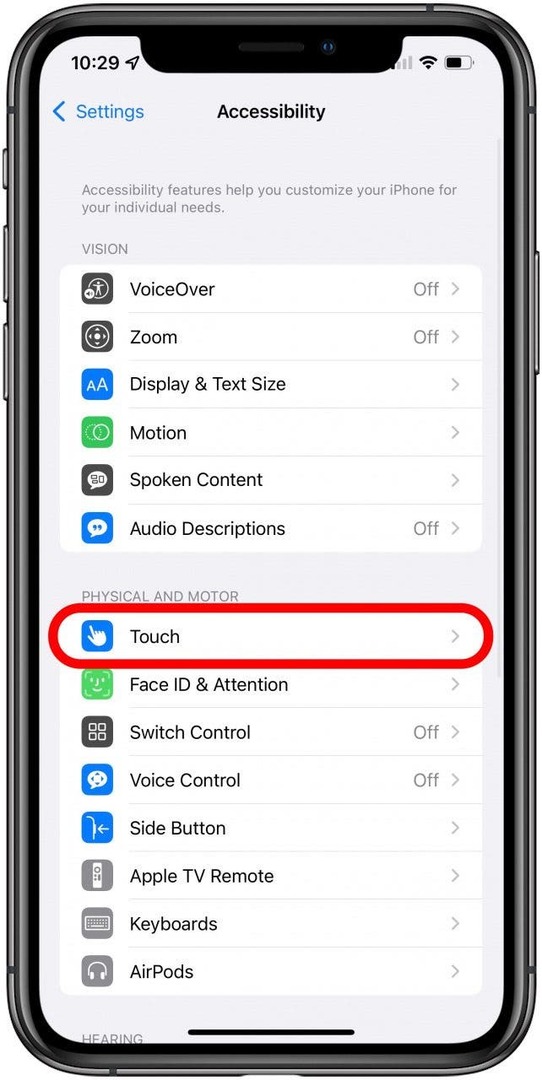
- Activar Accesibilidad.
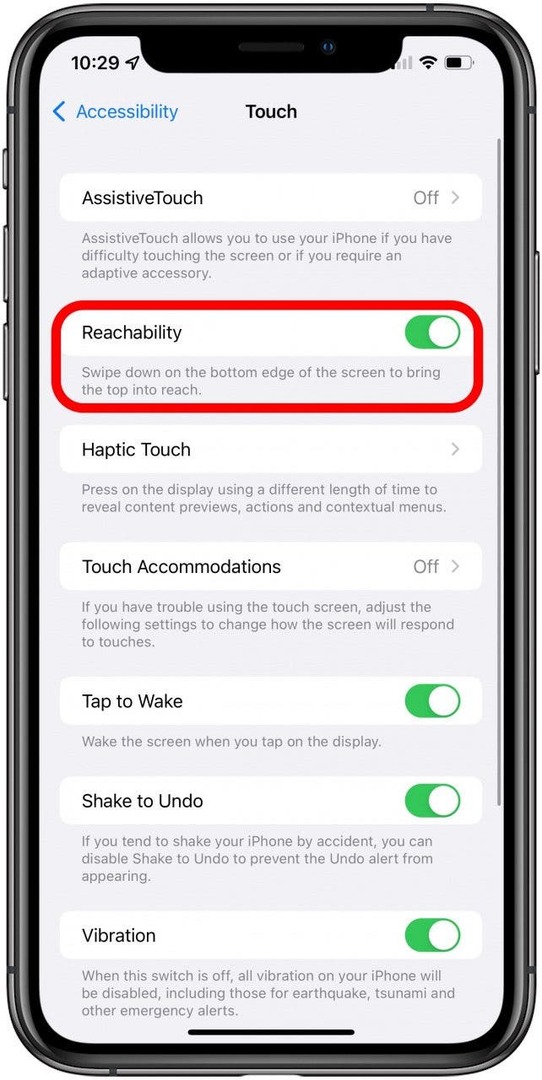
- Desliza hacia abajo en la barra de inicio o en el centro inferior de la pantalla para activar Accesibilidad.
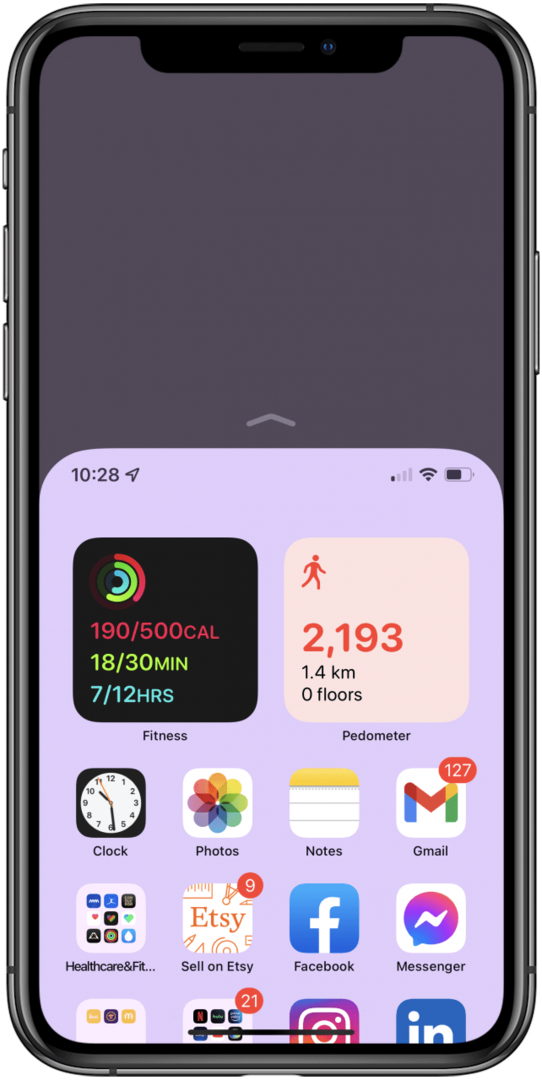
Ahora que ha habilitado Reachibility, puede activar la función dentro de cualquier aplicación deslizando hacia abajo en la barra horizontal, también llamada barra de inicio, en la parte inferior de la pantalla. No hay una barra de inicio en la pantalla de inicio, pero aún puede activar Alcance en la pantalla de inicio deslizando el dedo hacia abajo desde la parte inferior central de la pantalla donde normalmente se encuentra la barra de inicio.
Volver a la cima
Cómo cambiar entre aplicaciones y forzar su salida
Hay dos formas diferentes de cambiar entre aplicaciones en el iPhone X: con App Switcher y sin él. Puede acceder a App Switcher en el iPhone deslizando parcialmente hacia arriba desde la parte inferior de la pantalla. También puede cambiar entre aplicaciones deslizando la barra de inicio hacia la izquierda o hacia la derecha. A continuación, le indicamos cómo abrir el conmutador de aplicaciones en el iPhone X y versiones posteriores:
- Desliza el dedo hasta la mitad desde la parte inferior de la pantalla. Levanta el dedo y se abrirá App Switcher.
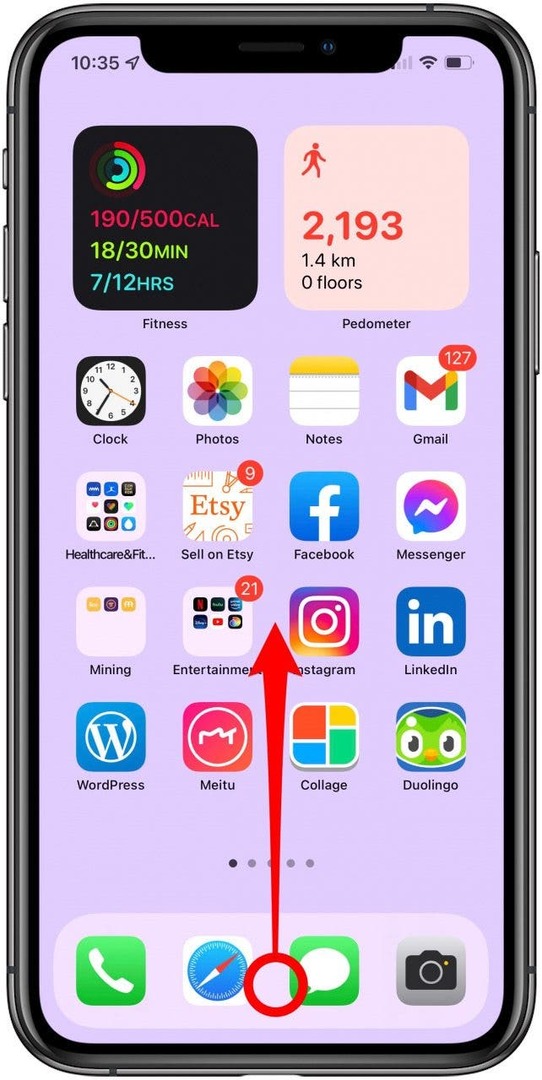
- Puede deslizar el dedo, como en modelos anteriores, y tocar una aplicación para abrirla.
- Para eliminar una aplicación de App Switcher, deslice hacia arriba en la aplicación.
Para cambiar de aplicación sin abriendo el App Switcher:
- Mientras una aplicación está abierta, coloque el dedo en la barra de inicio o en la parte inferior central de la pantalla si no aparece la barra de inicio.
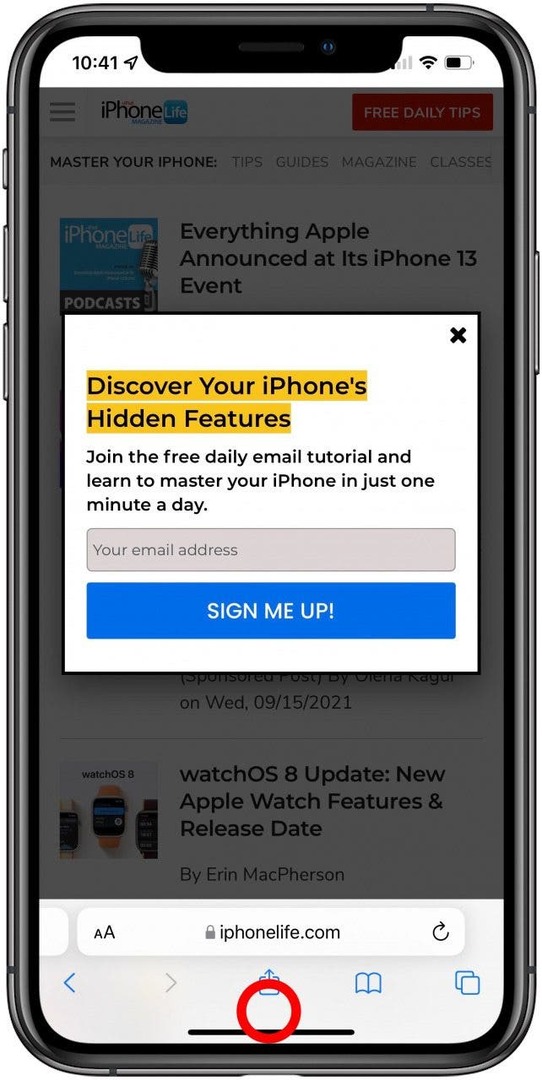
- Desliza el dedo de izquierda a derecha para abrir tus aplicaciones más recientes en orden descendente.
Volver a la cima
Cómo deshabilitar temporalmente el Face ID
Face ID no es un sistema perfecto; Los usuarios han informado que algunos familiares han podido usar teléfonos con Face ID protegido debido a un fuerte parecido familiar. Para deshabilitar temporalmente Face ID, deberá mantener presionados los botones lateral y subir volumen para que aparezca el apagar la pantalla, y luego toque Cancelar para forzar a su iPhone a requerir temporalmente el código de acceso para desbloquear. A continuación, le indicamos cómo deshabilitar temporalmente Face ID en el iPhone X y modelos más nuevos:
- Mantenga presionado el botón Subir o Bajar volumen y el botón lateral simultáneamente.

- Una vez que aparezca la pantalla de apagado, suelte los botones. Esto es importante; si continúa presionando los botones, SOS de emergencia se activará automáticamente.
- Toque en el X en la parte inferior para cancelar el apagado.
Ahora, Face ID está temporalmente deshabilitado hasta que ingrese su contraseña. Una vez que ingrese su contraseña, Face ID seguirá funcionando como de costumbre.
Volver a la cima
Cómo apagar y realizar un reinicio completo
El botón de inicio era fundamental para muchas funciones, incluido apagar su iPhone o forzar un reinicio completo cuando su iPhone se congelaba. Para apagar o forzar un reinicio completo en el iPhone X y versiones posteriores, deberá realizar nuevos gestos que involucren una combinación de los botones lateral y para subir el volumen. Para apagar su iPhone, presione y mantenga presionado simultáneamente el botón lateral y cualquier botón de volumen hasta que aparezca el control deslizante Deslizar para apagar. Arrastre el control deslizante superior hacia la derecha.
Si su iPhone no responde por cualquier motivo, también puede Forzar el reinicio. Para hacer esto, presione y suelte el botón para subir el volumen, presione y suelte el botón para bajar el volumen y luego presione y mantenga presionado el botón lateral. Suelte el botón lateral solo cuando aparezca el logotipo de Apple en su pantalla. Para hacer esto:
- Mantenga presionado el botón lateral y el botón para subir o bajar el volumen hasta que aparezca la opción de deslizar para apagar.

- Utilizando el Desliza para apagar alternar, deslizar hacia la derecha.
También puede apagar el iPhone desde la sección General de la aplicación Configuración.
- Abre el Ajustes aplicación.

- Seleccione General,
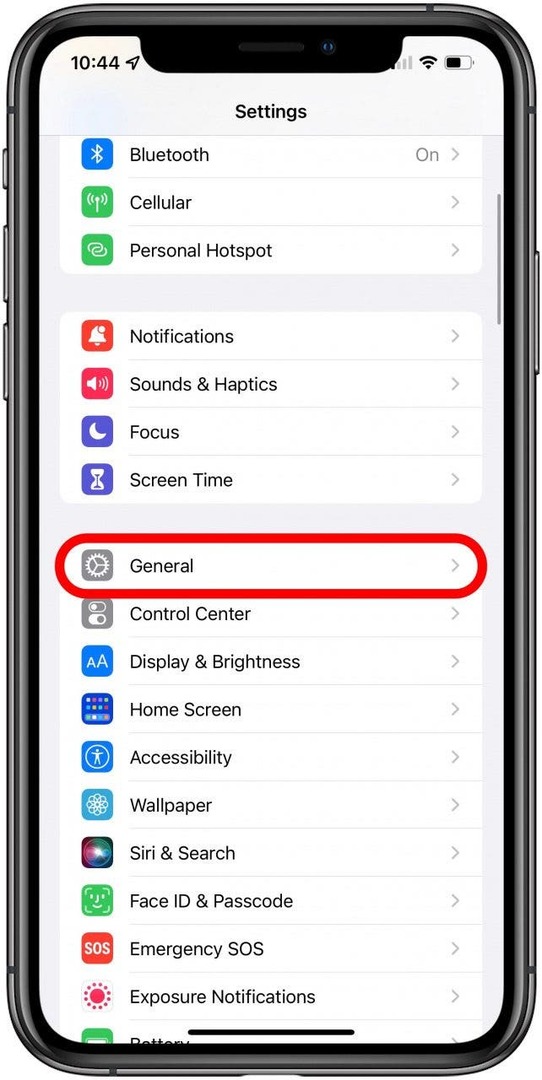
- Desplácese hasta el final y toque Apagar.
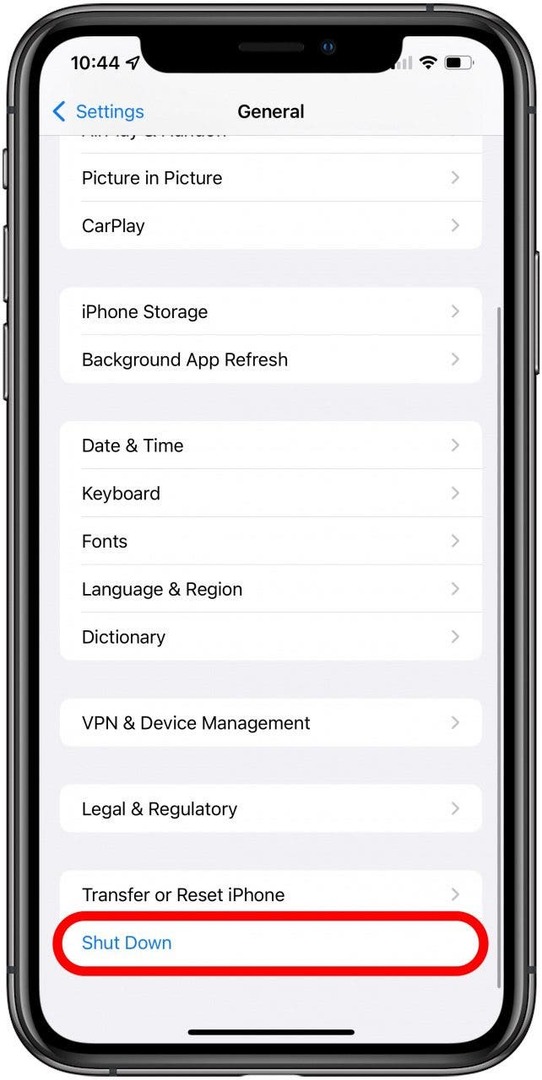
- Deslizar a icono de poder a la derecha para desconectar la alimentación.
Puede realizar un reinicio completo, a veces llamado apagado forzado, en su iPhone X o modelo más nuevo. Para realizar un reinicio completo:
- Presione y suelte rápidamente el botón Subir volumen seguido del botón Bajar volumen.

- Ahora, mantenga presionado el botón lateral hasta que el dispositivo se apague y aparezca el logotipo de Apple.
- Tu iPhone se reiniciará automáticamente.
Es bueno tener en cuenta que cuando se realiza un reinicio completo, el iPhone X tarda unos segundos en apagarse cuando se mantiene presionado el botón lateral. ¡Así que no te rindas! Al principio pensé que no estaba funcionando, pero solo necesitaba mantener presionado el botón lateral durante un período de tiempo más largo.
Volver a la cima
Cómo encender el iPhone X y los modelos más nuevos
A veces, necesitas apagar tu iPhone para ver una película, una conferencia u otros eventos que requieran toda tu atención. Al igual que los modelos anteriores, cuando su iPhone X y los más nuevos están apagados, deberá usar un gesto para volver a encender su iPhone.
- Para encender el iPhone X o modelos posteriores, mantenga presionado el botón lateral hasta que aparezca el logotipo de Apple.

Para obtener más consejos sobre cómo navegar por los botones y puertos de su nuevo iPhone, lea esto.
Volver a la cima
Cómo navegar por las pantallas de inicio
La pantalla principal de tu iPhone, la pantalla de inicio, tiene todos los íconos de tus aplicaciones. Si tiene muchas aplicaciones, es posible que necesite varias páginas de pantallas de inicio, con aplicaciones que desbordan las páginas adicionales. Desliza el dedo hacia la izquierda en la pantalla de inicio para navegar por las páginas adicionales.
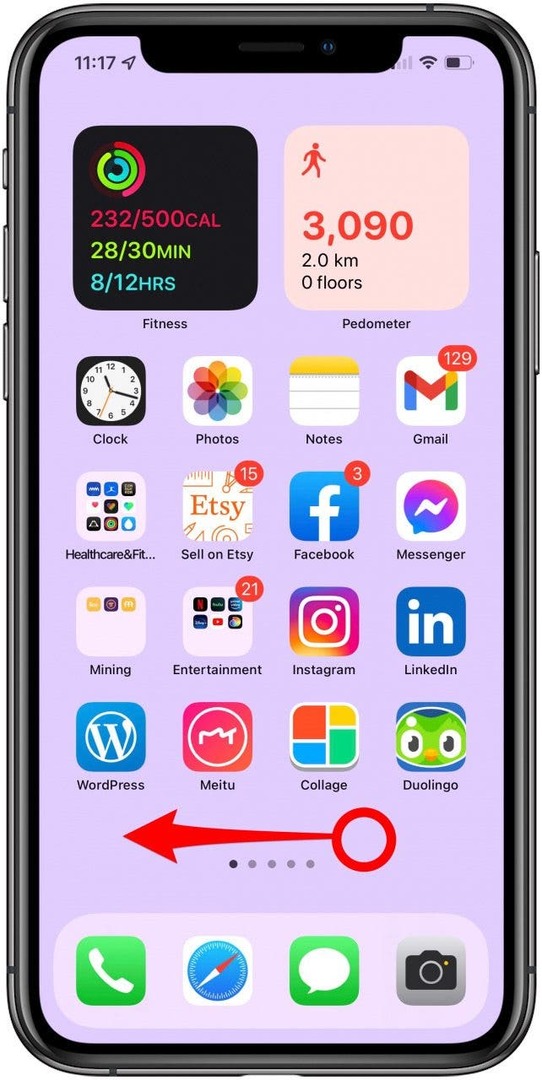
Volver a la cima
Cómo acceder a la búsqueda de Spotlight
¿Estás intentando encontrar una aplicación, un contacto o incluso una empresa cercana? ¡Para eso está Spotlight Search! Puede acceder a Spotlight Search deslizando el dedo hacia abajo desde el centro de la pantalla de inicio. Desde allí, puede usar Buscar para encontrar lo que esté buscando.
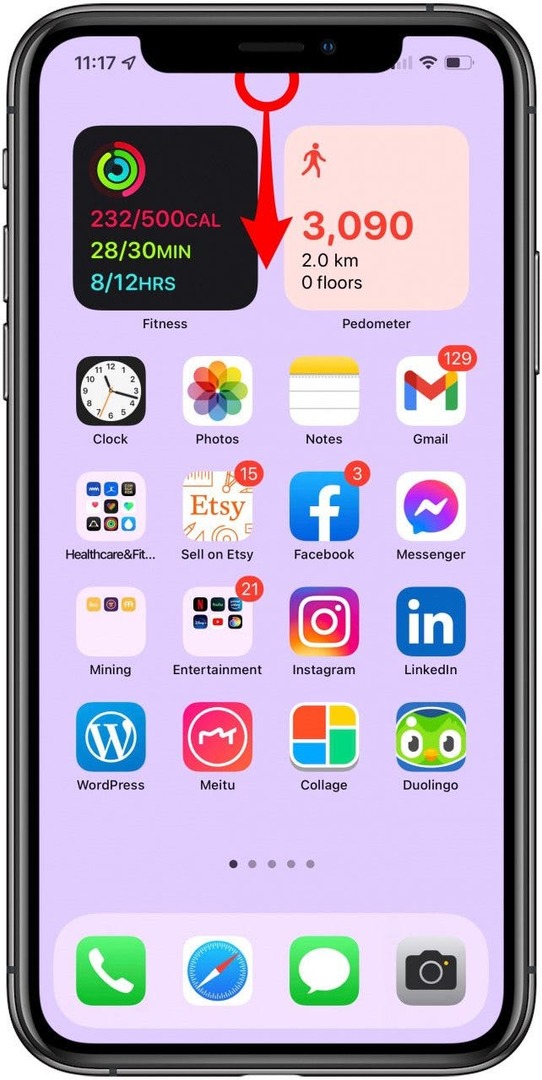
Volver a la cima
Los gestos en la pantalla táctil del iPhone siempre han sido importantes, pero sin el botón de Inicio en el iPhone X y modelos posteriores, los gestos se vuelven esenciales. Para realizar funciones como un apagado forzado o volver a la pantalla de inicio de su iPhone, debe usará gestos únicos que combinan los botones laterales y de volumen en lugar de la página de inicio que falta botón. Las funciones comunes, como hablar con Siri, abrir Apple Pay y cerrar aplicaciones, ahora tienen gestos únicos que utilizan los botones físicos de su teléfono, Face ID y la pantalla táctil. Este artículo cubrió todos los consejos que necesita saber, como cómo utilizar la accesibilidad, tomar una captura de pantallay cómo deshabilitar temporalmente Face ID en su iPhone. ¡Esperamos que ahora comprenda cómo usar los gestos para navegar por los modelos de iPhone X y posteriores! A continuación, descubre cómo agregar un botón de inicio en pantalla a su iPhone!